Készítsen telepítőlemez Windows 7 a flash drive - windows 7 - szoftverek
Az utolsó szó a cikkben: „Tíz érdekes módon használja a flash meghajtó,” mondtam, mi mást mellett tároló, akkor a flash meghajtók - beleértve az operációs rendszert betölteni. Azóta már megtalálható a Microsoft TechNet Magazine helyszíni leírás érdekes módszer a Windows 7 telepítése a flash meghajtót.
Ez egy nagyon jó ötlet, két okból is. Először is, a telepítés egy flash meghajtó sokkal gyorsabb, mert ellentétben az optikai meghajtó, nincs fizikailag mozgó alkatrészek, ezért az olvasási sebessége sokkal nagyobb. Másodszor, ez egy nagyszerű módja annak, hogy a Microsoft Windows 7 telepített rendszeren, amely nem rendelkezik a DVD-meghajtó - például egy netbook.
Ez a módszer minden bizonnyal fellebbezni számára, akik szeretnék, hogy a Windows 7 egy netbook vagy közvetlenül a különböző rendszerek (abban az esetben a Family Pack), ezért úgy döntöttem, hogy tanulmányozza, hogy részletesen.
Ebben a cikkben lesz szó, hogyan kell használni a DiskPart eszközt hozzon létre egy bootolható flash meghajtót, ahonnan Microsoft Windows 7.
Persze, hogy ezt a módszert használja, akkor szüksége lesz egy flash meghajtót elég nagy kapacitás: illeszkednie kell az összes tartalom a telepítő DVD-ROM Windows 7 telepítő DVD a kiadásra jelölt Windows 7 súlya körülbelül 2,5 GB, ami azt jelenti, hogy a végső változat nyomhat as, ha nem több. A maguk kísérlet, azt használja a flash kártya 4 GB.
Ne feledje, hogy a telepítés során USB-meghajtó teljesen átszerkesztett, ezért ne felejtsd el, hogy másolja a tárolt adatokat egy biztonságos helyre.
A Windows 7 operációs számítógépen flash meghajtó, a rendszernek támogatnia kell indítással USB-meghajtót. A legtöbb jelenlegi modellek szerint ez az opció már biztosított - beállíthatja azt a BIOS vagy bekapcsolta a megnyomásával egy bizonyos kulcs boot során. Minden attól függ, az adott rendszer konfigurációjától. A DiskPart segédprogrammal
DiskPart típus - egy változata a szolgáltatás alkalmazás „Disk Management” (Disk Management) a parancssorba. Ez lehetővé teszi, vezérlő tárcsák, partíciók és kötetek szkriptek vagy közvetlenül a parancssorból. Használni fogjuk a DiskPart eszköz a Windows Vista vagy Windows 7 átalakítására egy hagyományos flash memória eszközt a letöltés (Windows XP ez nem lehetséges).
Kezdeni podklyuchte flash meghajtót a számítógéphez, amelyen dolgozik. Csak használja az operációs rendszer a Windows Vista.
Most keressük meg a menüben a „Start” (Start) parancssor shortcut (Command Prompt), én kattintson jobb egérgombbal, válasszuk a „Futtatás rendszergazdaként” (Futtatás rendszergazdaként), és erősítse meg a folytatása a művelet az ablak vezérlő felhasználói fiók (UAC ). Most fut a DiskPart segédprogramot. Ehhez írja be a DiskPart parancsot. A rendszer kérni fogja DISKPART, ábrán látható. A.
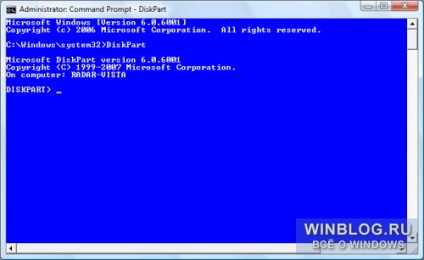
Ábra A. DiskPart saját parancssori környezetben.
Most meg kell találnunk a flash meghajtót a list disk paranccsal. Az USB-meghajtó érzékeli a "Disk 5" (ábra. B). Győződjön meg arról, hogy valóban a kívánt lemez, akkor az ábrán a táblázat „Size” (méret) - mint látható, a kötet a lemezen 5 3906 MB, azaz körülbelül 4 GB.
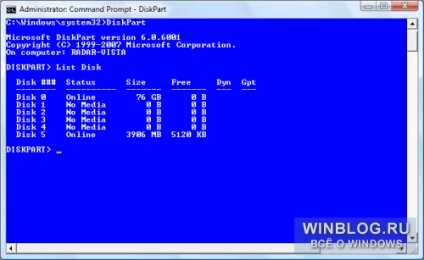
Ábra B. list disk paranccsal megjeleníti a lemezek található a rendszerben.
Ha nem tudja azonosítani a meghajtót a list disk listában A list volume parancsot - megjelenik egy lista a címkék és betűk lemezeket.
Most meg kell adnia a kívánt lemez DiskPart. Ez nagyon fontos - minden esetben, nem hibázik, különben fennáll a veszélye, hogy megsemmisítse az értékes adatokat! Az én esetemben a flash meghajtót - ez a „Disk 5”, úgyhogy használja a Select Disk 5 parancs ábrán látható. C.
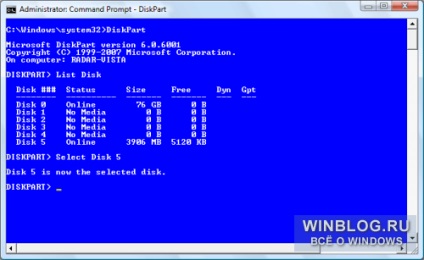
Ábra C. Kapcsolja be a meghajtó lehetővé teszi, hogy select disk paranccsal.
Kiválasztása USB-meghajtó Minden formázás eltávolítása partíciók és kötetek. Ehhez használja a Clean parancsot. Tisztítás általában nagyon gyorsan történik, és a végén a művelet, egy üzenet ábrán látható. D.
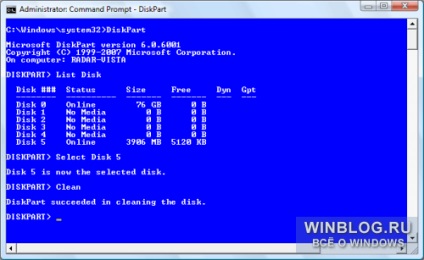
Ábra D. törléséhez a flash meghajtót, akkor kell használni a tiszta paranccsal eltávolíthatja az összes partíciót, és formázza a hangerőt.
Most használja a create partition primary paranccsal hozzon létre egy elsődleges partíciót a lemezen. Miután ez az üzenet jelenik meg a sikeres működés, és a fókusz automatikusan átvált az új partíciót. Active paranccsal jelöljük aktívként (ábra. E). Ez lehetővé teszi, hogy a BIOS felismeri a partíció a rendszer indításakor.
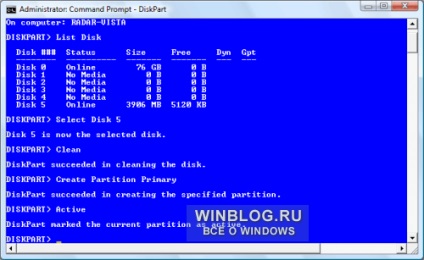
Ábra E. csapatok create partition primary és Active létrehozhat egy flash meghajtót rendszerindító partíciót.
Ezt követően, formázza meg a lemezt, és hozzon létre belőle egy FAT32 fájlrendszert használ a parancssor Format fs = FAT32 (jönne NTFS, de a flash meghajtók általában formázva FAT32). Most használja a hozzárendelése parancsot (ábra. F), hogy hozzá betűjelet.
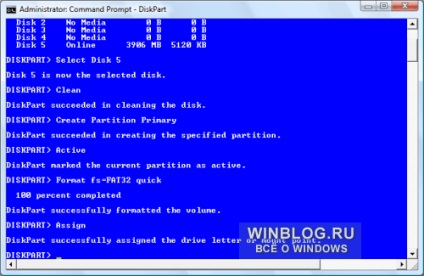
Ábra F. A művelet befejezéséhez meg kell formázni a meghajtót, és rendeljen hozzá egy levelet.
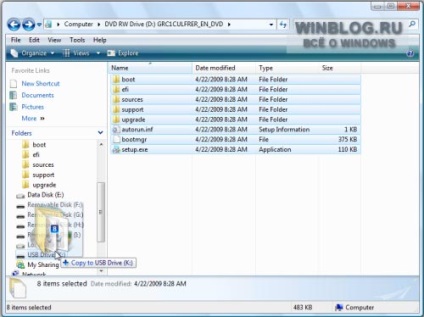
Ábra G. tekintettel elő USB-meghajtó, másolja az összes fájlt és mappát a telepítő DVD-ROM Windows 7 új bootolható partíció.
Telepíteni a Windows 7-ból USB-meghajtó
A Windows 7 telepítése a betöltött USB-meghajtó nagyon egyszerű. Csak azt kell indulni egy flash meghajtót, és a telepítési folyamat automatikusan elindul, amint az ábra. H. Ebben az esetben a telepítés befejeződik sokkal gyorsabban, mert a vaku nem fizikailag mozgó alkatrészeket.
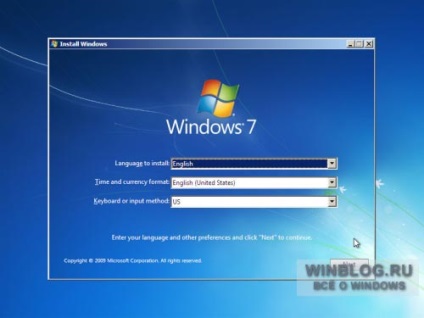
Ábra H. után a rendszerindító USB-meghajtót telepíteni a Windows 7 automatikusan elindul, és befejeződött sokkal gyorsabb.
Mit gondol?